现如今,操作系统已经成为了我们日常生活中必不可少的一部分。而Windows7作为一款成熟且稳定的操作系统,备受用户青睐。但在安装系统时,光驱可能并不是所有电脑都配备的硬件设备。利用U盘来安装系统成为了一种常用的解决方案。本文将详细介绍如何使用U盘安装Win7操作系统,并提供步骤和注意事项。
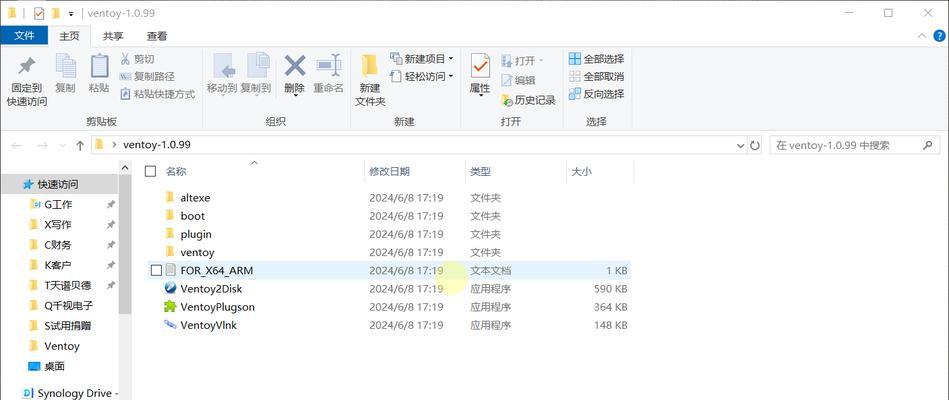
准备工作
在进行U盘安装系统之前,你需要准备一些必要的工具和文件。你需要下载Win7镜像文件并存储在电脑中;准备一个容量不小于4GB的空白U盘;确保你的电脑支持从U盘启动。
格式化U盘
在进行U盘安装系统之前,你需要将U盘格式化为FAT32文件系统。插入U盘后,打开“我的电脑”,右击U盘图标并选择“格式化”选项。在格式化界面中,选择FAT32文件系统,并点击“开始”按钮进行格式化。
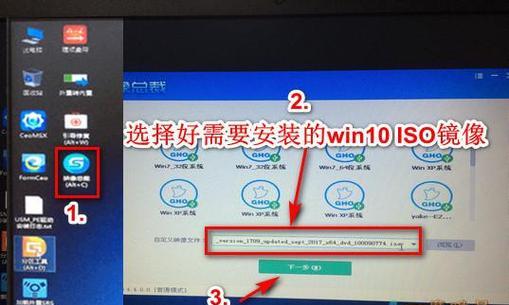
制作可启动U盘
制作可启动U盘需要借助一个工具,如UltraISO或Rufus。运行工具软件并选择Win7镜像文件;然后选择U盘作为目标设备,并点击“写入”按钮开始制作。制作过程可能需要几分钟的时间,请耐心等待。
设置电脑启动顺序
在开始安装系统之前,你需要进入电脑的BIOS设置界面,并将U盘设置为首选启动设备。不同品牌的电脑,进入BIOS设置的方式可能不同,请自行查询相应的快捷键并按下。在BIOS设置界面中,找到“启动顺序”选项,并将U盘设备移到第一位。
重启电脑并安装系统
完成以上步骤后,保存设置并重启电脑。系统启动时,电脑将首先读取U盘中的引导信息,并进入Win7安装界面。根据界面提示,选择安装语言、键盘布局等相关设置。然后点击“安装”按钮,开始安装系统。

分区和格式化
在安装过程中,系统会要求你选择安装分区。根据个人需求选择分区并进行格式化操作。如果你希望安装系统在整个硬盘上,则可选择默认选项,系统会自动分区并格式化。
系统文件复制
安装分区和格式化完成后,系统将开始复制所需文件。这个过程可能需要一些时间,请耐心等待。
系统配置
文件复制完成后,系统将开始进行配置。你需要根据界面提示选择时区、输入用户名和密码等信息,并等待系统自动完成配置。
自动重启
配置完成后,系统会自动重启。在此过程中,你无需进行任何操作,只需等待系统重启。
初始化设置
系统重启后,你需要进行一些初始化设置,如接受许可协议、连接网络、设置安全选项等。根据个人需求进行相应设置,并点击“下一步”按钮继续。
更新系统
安装完成后,为了保证系统的稳定性和安全性,建议你及时进行系统更新。打开控制面板,找到“Windows更新”选项,并点击“检查更新”按钮。按照提示更新系统。
安装驱动程序
系统更新完成后,你还需要安装相关的驱动程序以确保硬件设备正常工作。你可以从电脑的官方网站上下载并安装相应的驱动程序,或使用驱动精灵等工具进行自动安装。
安装常用软件
除了驱动程序外,你还需要安装一些常用的软件,如浏览器、办公软件等。你可以根据个人需求选择并下载相应的软件,并进行安装。
数据迁移
如果你曾经使用过其他操作系统,并希望保留一些数据,可以进行数据迁移操作。你可以将重要的文件和文件夹复制到U盘或其他存储设备中,并在安装系统后进行导入。
通过本文所介绍的步骤,你可以轻松利用U盘安装Win7系统。记住在操作过程中要小心谨慎,并备份重要数据。如果按照步骤正确操作,你将能够顺利地完成系统安装,并享受到Win7带来的便利和稳定性。










